
Введение в Line Tool в Photoshop
Photoshop - это отличное программное обеспечение, используемое для множества изображений и видеоредактирования со всеми лучшими инструментами. Сегодня мы увидим использование инструмента «Линия» в Photoshop по нескольким причинам. Это один из эффективных инструментов, используемых художниками, особенно для В этом случае часть области на изображении, например, художник по редактированию газет или журналов, размещает свои статьи в кэше, чтобы привлечь и сделать так, чтобы пользователи читали их так, чтобы у них был хороший пользовательский опыт при чтении, а также при взгляде на расположение контента аналогичным образом. для нескольких целей для этой линии используется инструмент Photoshop.
Этот инструмент также интересен своими свойствами, которые подробно описаны далее в содержании. Для студента и начинающих пользователей Photoshop будет очень полезно узнать, как линейный инструмент используется для различных проектов в промышленности. Инструмент «Линия» используется для рисования линий, создания блок-схемы, разделения рабочего пространства на равное или настраиваемое количество разделений, для построения гражданских, электрических и сантехнических макетов для строительства, а также для многих других целей, это зависит только от проекта, для которого мы его используем. и это легко в использовании.
Как использовать Line Tool?
Однажды Photoshop и инструмент Line  инструменты формы формы
инструменты формы формы  в меню инструментов. Перед тем, как начать рисовать линию в рабочей области, проверьте и настройте ее свойства в виде стрелки, если это необходимо в начале или конце, длины линий%, ширины% и вогнутости% стрелок, а также веса пикселей в строке. Мы можем использовать разные режимы, чтобы показать нашу линию на изображении с регулировкой непрозрачности% создания линии. Убедитесь, что свойства линии, которую мы должны создать, сконфигурированы до рисования, потому что после рисования мы можем изменить ее свойства, вместо этого мы должны стереть и заново нарисовать новую линию по мере необходимости.
в меню инструментов. Перед тем, как начать рисовать линию в рабочей области, проверьте и настройте ее свойства в виде стрелки, если это необходимо в начале или конце, длины линий%, ширины% и вогнутости% стрелок, а также веса пикселей в строке. Мы можем использовать разные режимы, чтобы показать нашу линию на изображении с регулировкой непрозрачности% создания линии. Убедитесь, что свойства линии, которую мы должны создать, сконфигурированы до рисования, потому что после рисования мы можем изменить ее свойства, вместо этого мы должны стереть и заново нарисовать новую линию по мере необходимости.
Длительное нажатие клавиши Shift на клавиатуре помогает точно рисовать прямые линии от начала до конца. Техника клавиш Shift также может быть использована для рисования угловых стрелок под 45 градусов в любом направлении в соответствии с концами курсора мыши. Этот трюк помогает рисовать макеты, границы статей в газетах, создавать технические чертежи и многое другое. Стрелки могут быть установлены по мере необходимости перед рисованием. Существует 4 типа установки стрелок, в которых наши стрелки представляют собой просто линию, стрелки только в начале линии, стрелки по обеим сторонам линии и стрелки в конце линии. Ниже приведены примеры для всех из них.

Несколько более продвинутых опций - Mode, Opacity и Anti Alias. Режимы помогают в создании линий и создании линейного свечения (стирания) на слоях, пользователи должны протестировать все слои, чтобы понять, когда их использовать эффективно. Непрозрачность имеет дело с визуальным отображением появления линии на основе установленного%. Сглаживание всегда должно быть включено, поскольку оно помогает в непиксельной оценке цвета линии, проведенной к другим пикселям, что влияет на качество изображения.
Шаги со скриншотами
- После открытия Photoshop «U» является горячей клавишей для активации инструментов формы и выбора инструмента «Линия». Чтобы сделать линию на рабочей области. Инструмент расположен ниже текстового инструмента в строке меню инструмента. Это содержит все другие инструменты формирования в центре. После выбора инструмента «Линия» свойства инструмента «Линия» будут отображаться в верхней строке меню приложения.
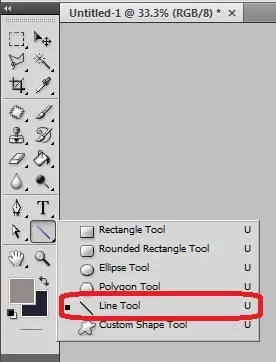
- Щелкните стрелку раскрывающегося списка, чтобы получить список свойств стрелки для строки. Мы можем настроить их по мере необходимости в зависимости от спроса. Убедитесь, что свойства линии настроены перед рисованием, потому что в первый раз правильное выполнение будет более точным, чем чередование дизайна с использованием других инструментов.
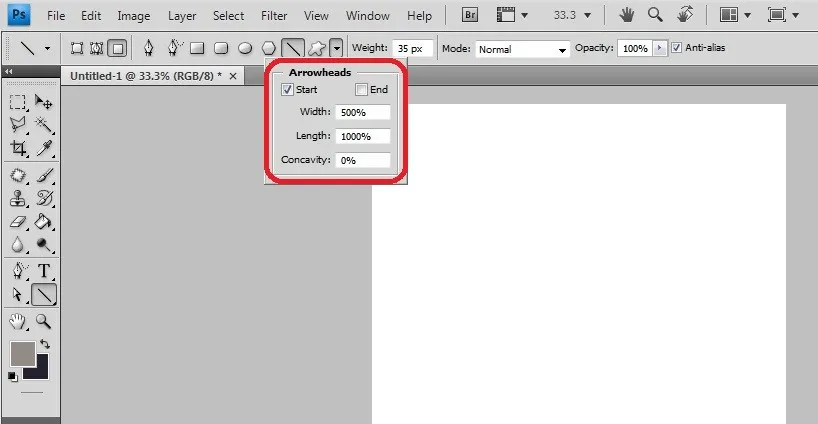
- У нас есть свойство Линия, Весовая конфигурация пикселя согласно количеству пикселей может быть сделана. Мы можем установить режимы линии по мере необходимости, использовать непрозрачность, если это необходимо, и активировать сглаживание, чтобы избежать проблем с размытием пикселя линии на границах создания линии, что повышает качество выполненной работы.

- Давайте попробуем линию, используя клавишу Shift без стрелок, начальную и конечную линии, перетаскивая курсор мыши от начальной до конечной точек, чтобы нарисовать прямую линию. С помощью сдвига можно нарисовать прямые линии со смещением под углом 45 градусов к любой стороне рабочей зоны.
- Рисование от руки также может быть выполнено без использования клавиши Shift, что приводит к изменению пикселизации, что не рекомендуется многими профессиональными пользователями Photoshop.
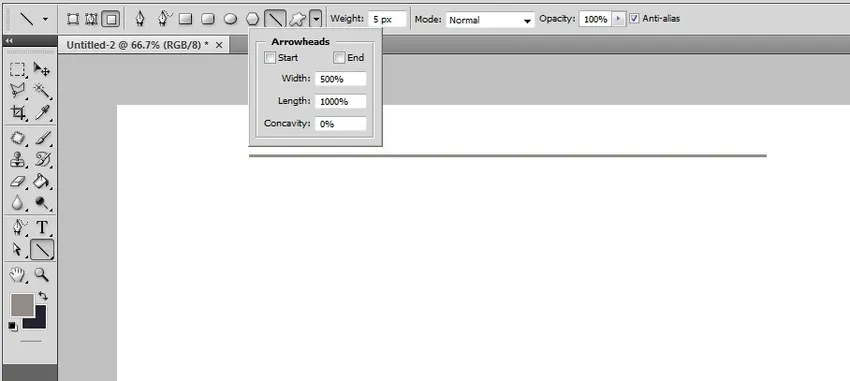
- Линия со стрелкой в начале с необходимой шириной, длиной и вогнутостью. Мы видим, как начало стрелки активно.

- Линия нарисована стрелками в обоих направлениях, и мы видим, что и начало, и конец активны перед рисованием линии Точно так же мы можем отключить начальную стрелку и нарисовать только конечную стрелку на линии.

- Разные линии нарисованы с использованием разных% вогнутости.

- Активация сглаживания помогает избежать растрескивания линии по краям линии.

- Непрозрачность нарисованных линий может быть установлена для опорных границ.

- Режимы помогают получать сплошные линии, стирать данные в форме линий и т. Д.
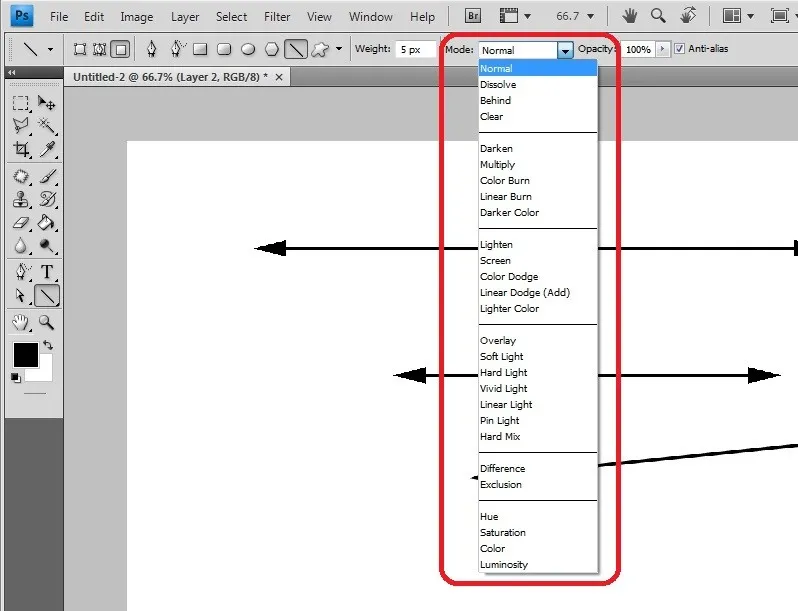
- Вес линии - это не что иное, как количество пикселей в строке при рисовании в рабочей области.

Вывод
Линейный инструмент в Photoshop очень эффективен в использовании для решения многих профессиональных задач, таких как создание газет, текстурирование для игр и персонажей в VFX, и многие другие проекты могут быть выполнены с помощью линейного инструмента с хорошим качеством. Практика также очень необходима для каждого профессионала Photoshop. Это поможет пользователям узнать, как использовать инструмент «Линия» в Photoshop при пробовании различных свойств и изменений атрибутов линии. Создавать интересные вещи и воплощать фантазии в реальность может только художник, использующий Photoshop и его инструменты. Используйте инструмент «Линия» и изучите свой опыт в создании лучших визуальных результатов.
Рекомендуемые статьи
Это было руководство к инструменту Line в фотошопе. Здесь мы обсудим, как использовать линейный инструмент в фотошопе с соответствующими шагами и скриншотами. Вы также можете взглянуть на следующие статьи, чтобы узнать больше -
- Adobe Photoshop Commands
- Инструменты для создания прототипов для дизайнеров
- 3D дизайн программного обеспечения
- Карьера в фотошопе